Proe mechanica弹簧分析思路,教你结构建模模态分析
对于结构建模的思路和方法,估计是很多proe新人最想要了解的。如果你想要更好的把握结构建模方法,那么模态分析你一定要学会。模态分析是研究结构动力特性一种方法。模态是指机械结构的固有振动特性,每一个模态都有特定的固有频率、阻尼比和模态振型。分析这些模态参数的过程称为模态分析。我们以一个弹簧的建模实例来为大家分享弹簧建模思路,教你结构建模模态分析。
PROE中的mechanica是一款实用的设计软件,设计工程师可以利用它更好地了解产品性能,并相应地调整数字化设计而无需具有专家的 FEA 背景,工程部门通过这款软件可以及早看清产品特性、改善检验和认证过程,减低成本、提高产品质量,从而实现对工程进度和预算的控制。
弹簧建模实例:

第一步:打开应用程序Mechanica
创建完弹簧模型之后,点击【应用程序】-【Mechanica】,弹出下面的窗口,直接默认全部设置,点击确定。

第二步:添加材料属性
给模型添加材料属性,点击右侧工具栏的材料按钮,弹出下面的窗口,选择steel将其添加到右侧的窗口,如下图所示。
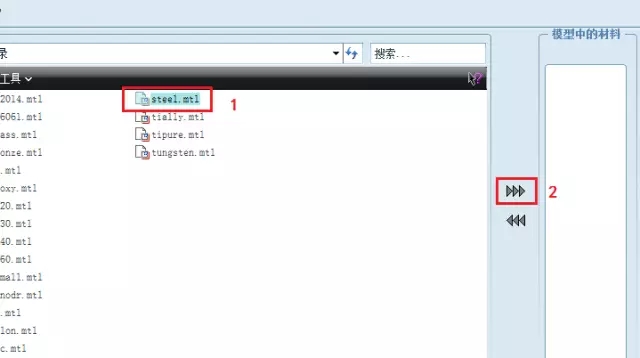
第三步:点击材料指定按钮

第四步:设置约束
参照类型选择曲面,选择弹簧的簧丝端面为被约束的位置。
设置完成后,点击确定即可。


第五步:划分网格
现在开始划分网格,在此之前我们可以将网格大小进行设置。如下图所示,我们设置最大元素尺寸为5mm。
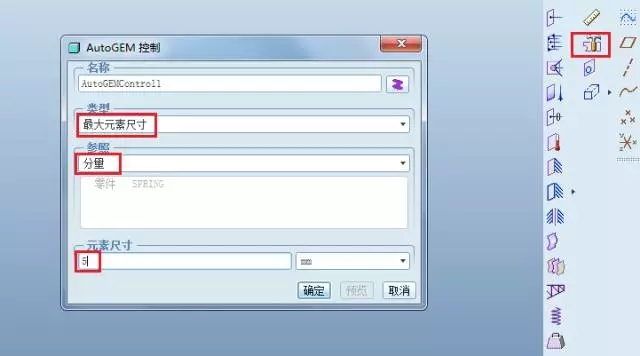
点击下图红色箭头所指的按钮。

弹出下面的窗口。
点击创建,系统开始进行网格划分。划分完成后,弹出下面的窗口。
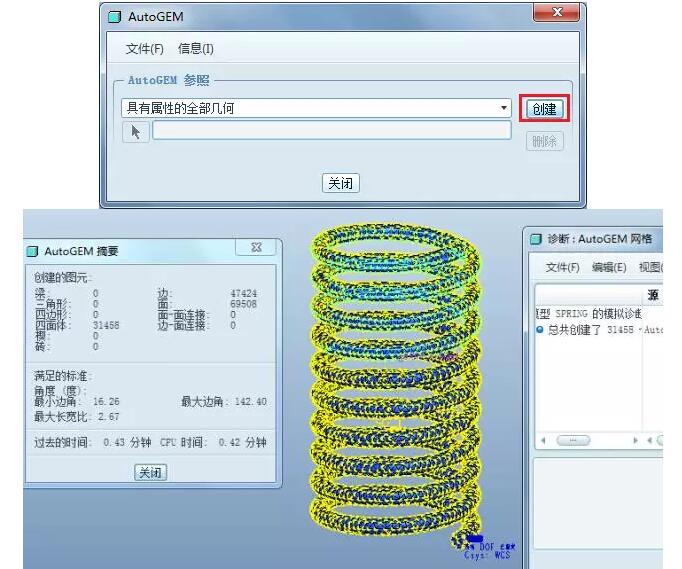
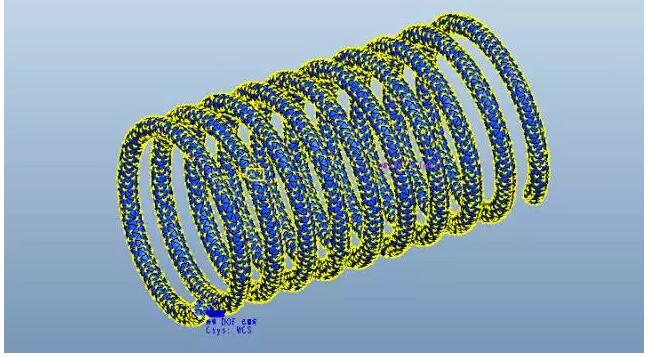
将网格进行保存。
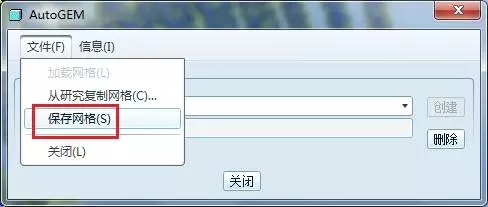
第六步:创建分析
点击下图所示额按钮,弹出分析和设计研究窗口。
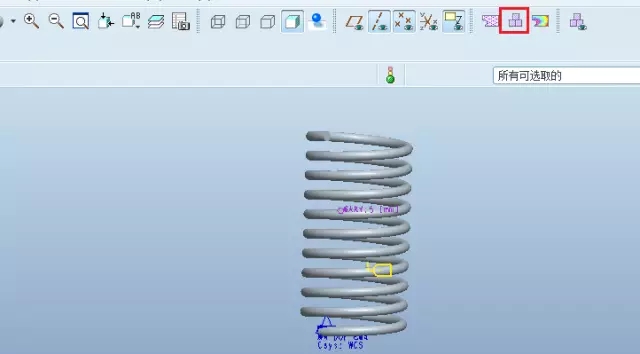
新建模态分析。
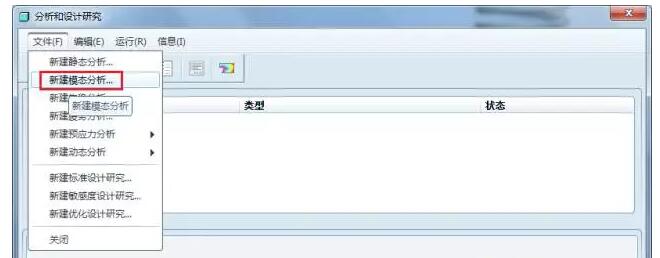
所有的设置默认。点击确定。
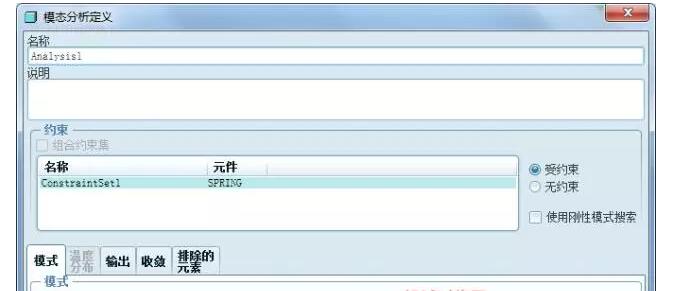
第七步:正式分析
点击下图的绿色按钮。
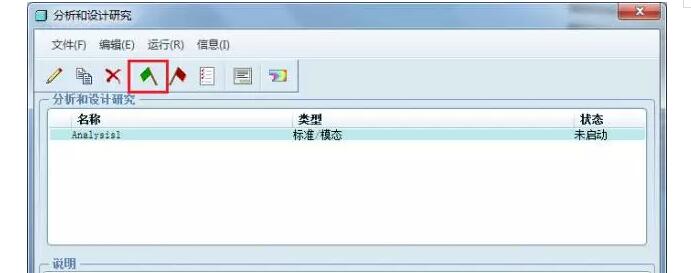
选择是。
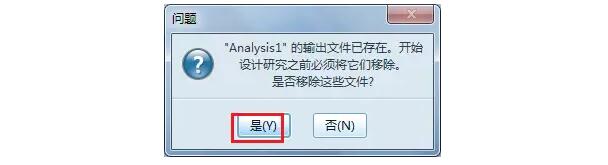
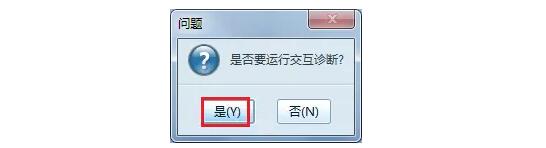
分析过程可能需要花费一定的时间。

分析完成后点击下图红色方框中的按钮。
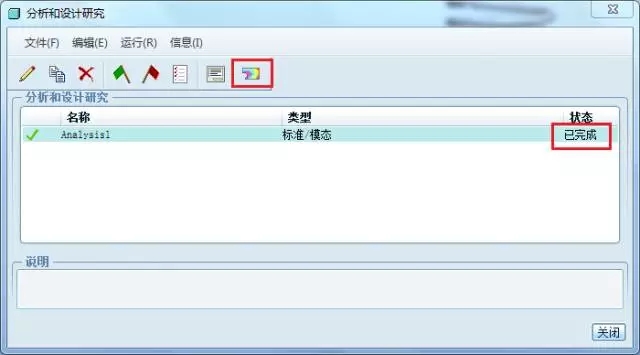
弹出如下的窗口,点击【显示选项】,按照下图进行设置。点击确定并显示。
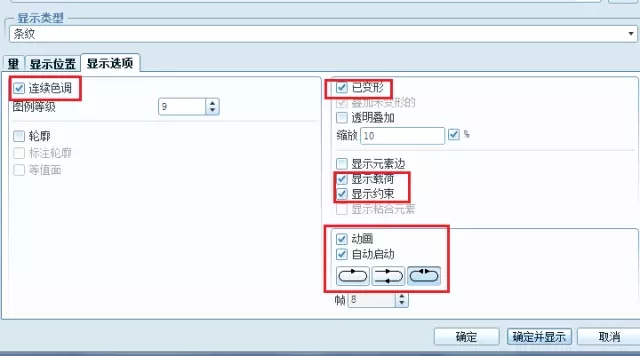
我们就可以看见如下的模型。
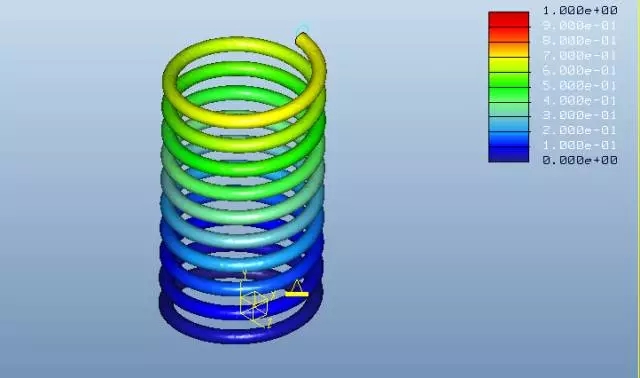
第八步:另存为文件
点击【文件】-【另存为】,名称为01,点击确定。
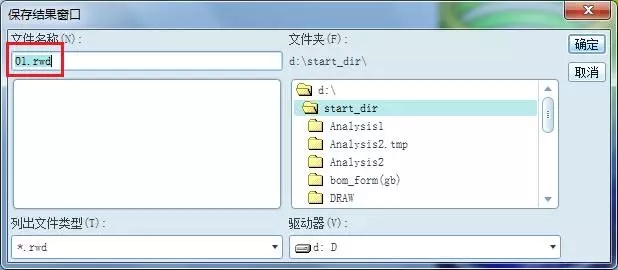
点击编辑按钮,勾选模式2,取消勾选模式1,点击确定并显示。
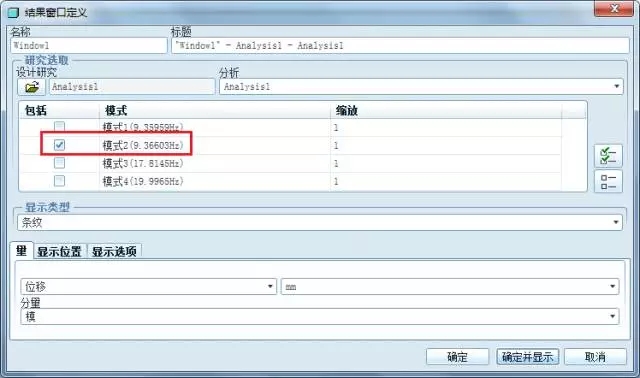
我们可以看到下面的结果。同样将其进行另存为,名称为02。
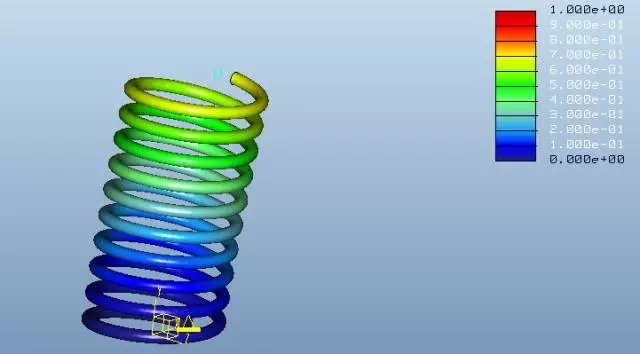
再次进行编辑,选择模式3,点击确定并显示。同样进行另存为,名称为03。
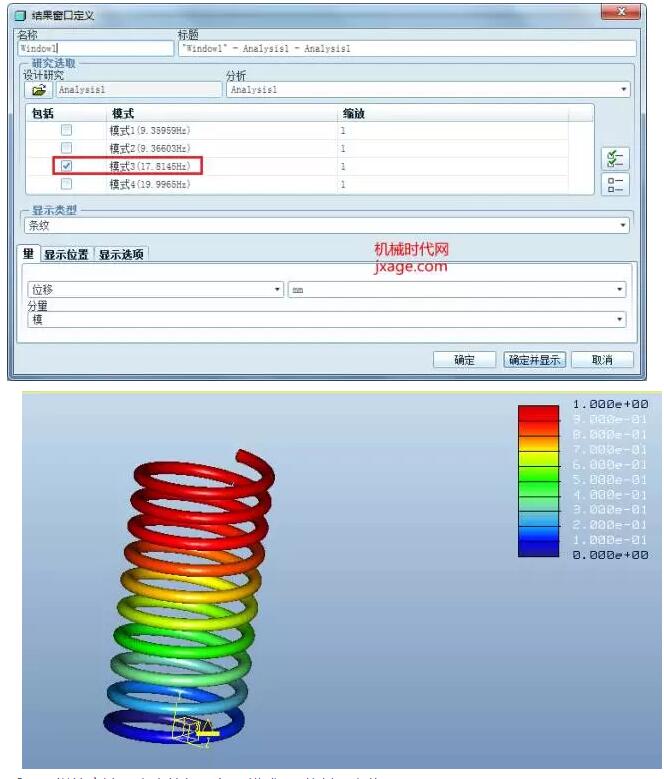
采用同样的方法,点击编辑,勾选模式4,将其另存为04。
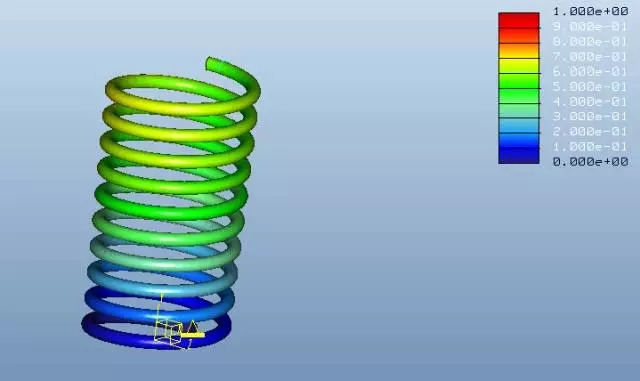
第九步:插入文件
现在我们想把4种模式在一个窗口中进行显示。点击【插入】-【结果窗口来自文件】,选择03,点击确定。
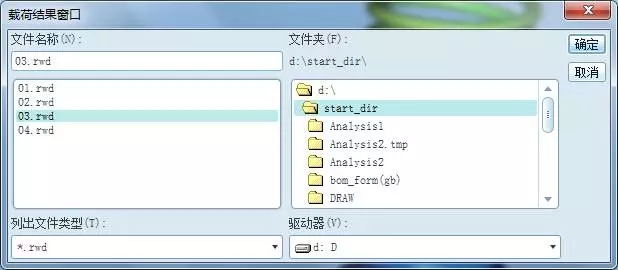
我们可以看见在同一个窗口出现模式3和模式4,如下图。
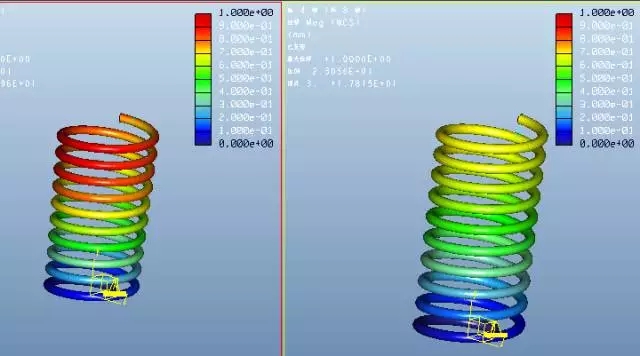
采用同样的方法,再次插入02和01,我们就可以在通一个窗口观察四种模式了。

 深圳•南山
深圳•南山

 收藏
收藏